
Wie Sie für ein Herbstbild sehen können, sieht dies großartig aus, schöne Farben und das schöne bisschen Nebel am oberen Rand des Pfades, aber wie können wir das in den Sommer ändern?
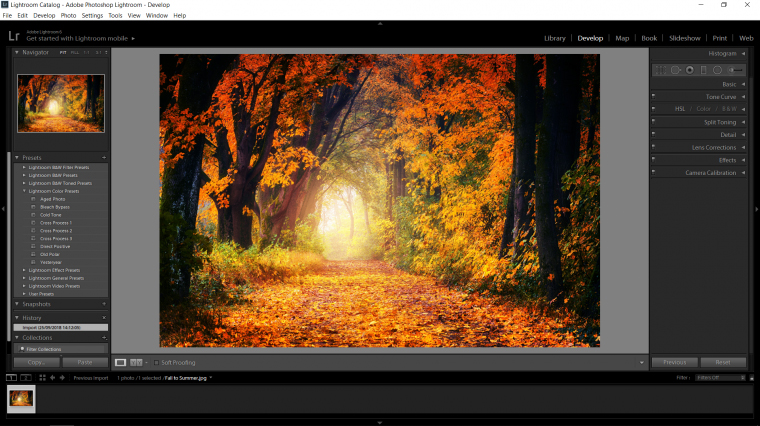
Wie Sie für ein Herbstbild sehen können, sieht dies großartig aus, schöne Farben und das schöne bisschen Nebel am oberen Rand des Pfades, aber wie können wir das in den Sommer ändern?
Dann gibt es "Luminance", was in Photoshop mit "Vibrance" vergleichbar ist oder so aussieht wie "Vibrance". Dies bedeutet, dass Sie Ihre Farbe aufhellen oder abschwächen.
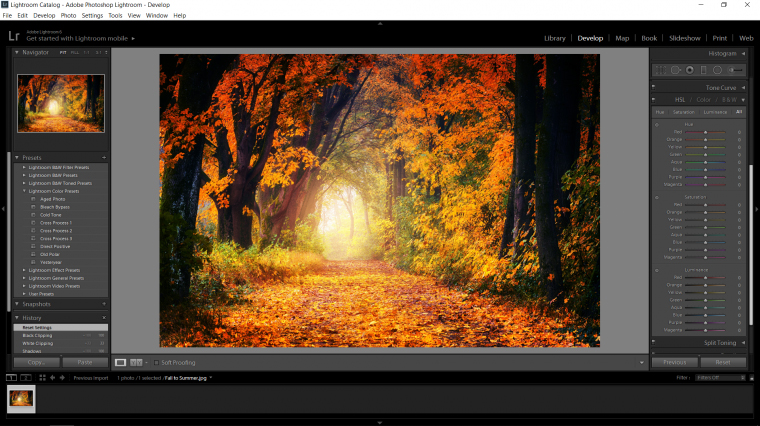
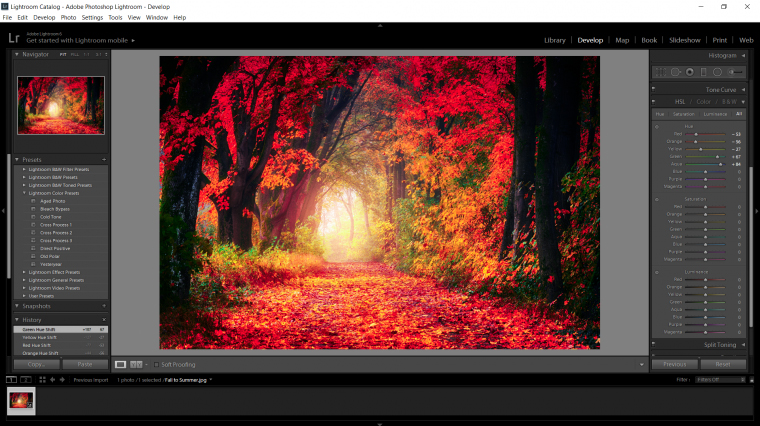
Das Problem dabei ist, dass es nur eine Farbe auswählt und nur diese Farbe dunkler heller oder gesättigt ändert, und wir möchten die Farbe total ändern.
Um dies zu erreichen, müssen wir die Kamerakalibrierung in Verbindung mit der Registerkarte HSL verwenden.
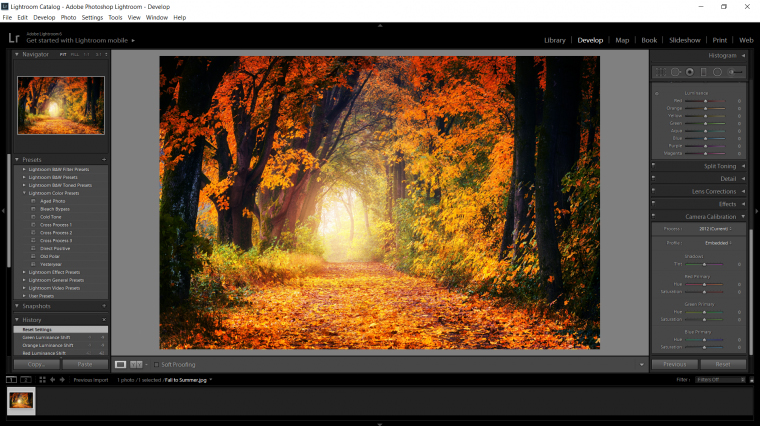
Nun warten Sie, bis Sie sehen, wie schnell Sie das schaffen können.
Zuerst - schnappen Sie sich den Blue Primary-Schieberegler unten rechts und bewegen Sie ihn ganz nach rechts, bis er +100 erreicht, und schon sehen Sie eine große Veränderung Das Bild, alles was im Herbst oder soeben war, hat jetzt eine wunderschöne grüne Farbe angenommen, unglaublich!
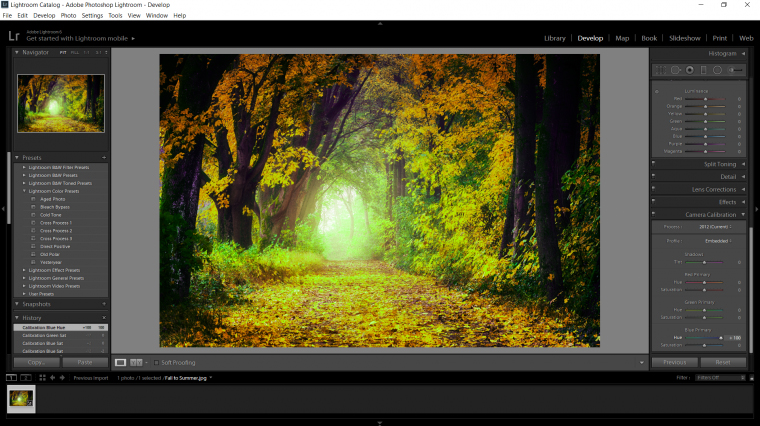
Sie werden jetzt ein Bild sehen, das eher einem sommerlich aussehenden Wald ähnelt, aber es gibt noch ein paar Dinge, die wir tun können, vor allem, wenn Ihr Bild meinem ähnlich ist und einige dieser Blätter nicht vollständig in Grün umgewandelt wurden und noch einige vorhanden sind peskyAutumn farbige Blätter dort, um fair zu sein, ist es nicht wirklich eine große Sache, aber es wäre schön, das gesamte Bild vollständig zu konvertieren, oder?
Ich nehme an, Sie haben es verstanden, wir werden wieder in die HSL-Abteilung gehen und anfangen, mit den Farben zu spielen, nachdem wir die Autumn Reds durch die Grünen ersetzt haben.
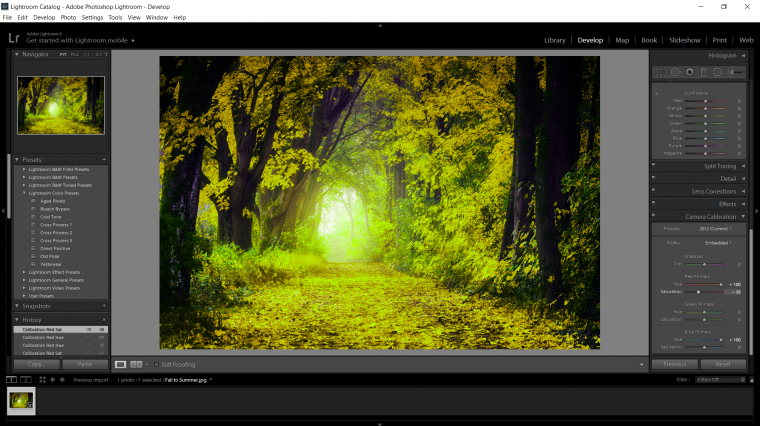
Mein einziger wirklicher Rat hier, denn es gibt im Allgemeinen einen Unterschied zwischen jedem Bild, das Sie machen. Was ich hier gemacht habe, war, dass ich eine Regel hatte, sie muss echt aussehen! Also habe ich jeden Schieberegler durchgegangen und durch Versuch und Irrtum bin ich jede Farbe durchgegangen, nur um zu sehen, wie es aussehen würde. Wenn es zu brite wäre, habe ich die Sättigung heruntergefahren.
Ich habe mich auch auf den Baum konzentriert, ich habe das Gefühl, dass die Stämme zu violett und blau sind, also habe ich die Sättigung etwas heruntergefahren. aber sie sind schwer grau.
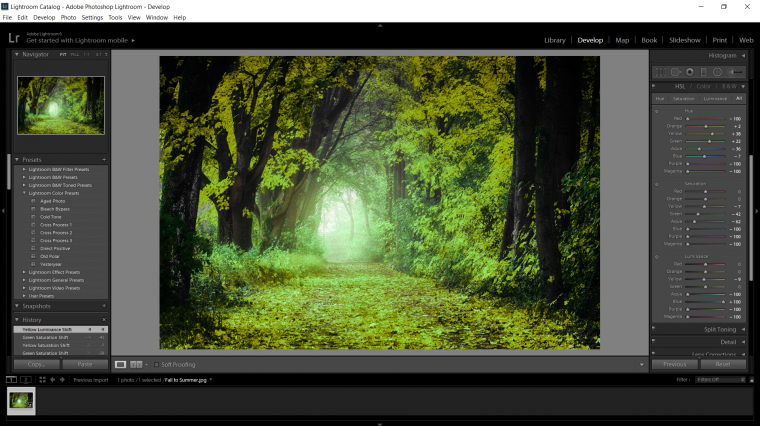
Dann klicken Sie links unten auf Export.
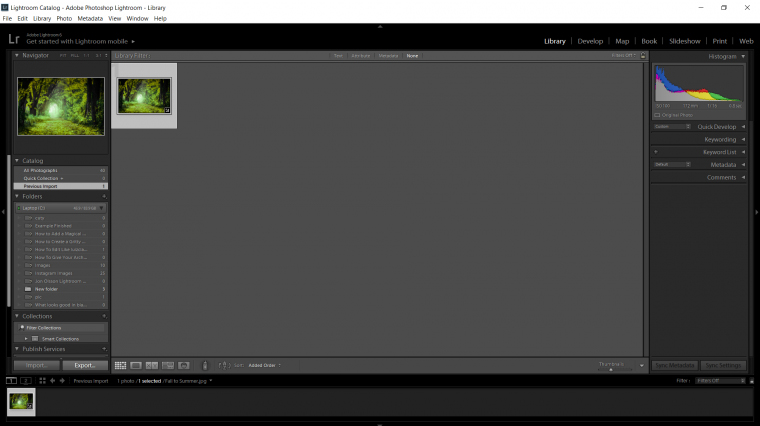
Wählen Sie den Ordner aus, in dem Sie Ihre Datei speichern möchten, und klicken Sie dann auf Exportieren.
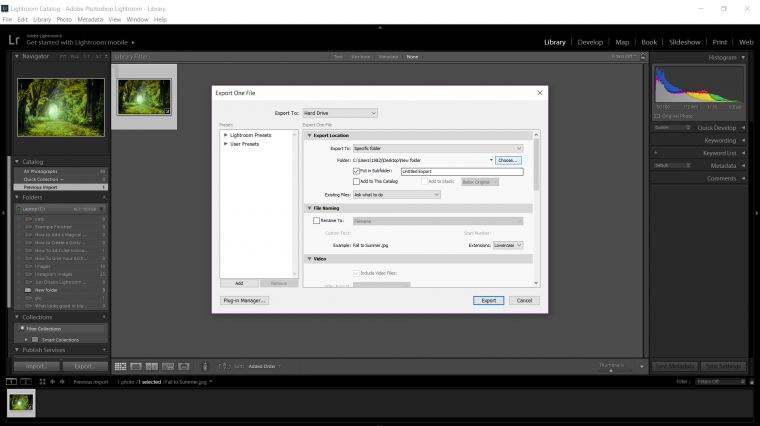
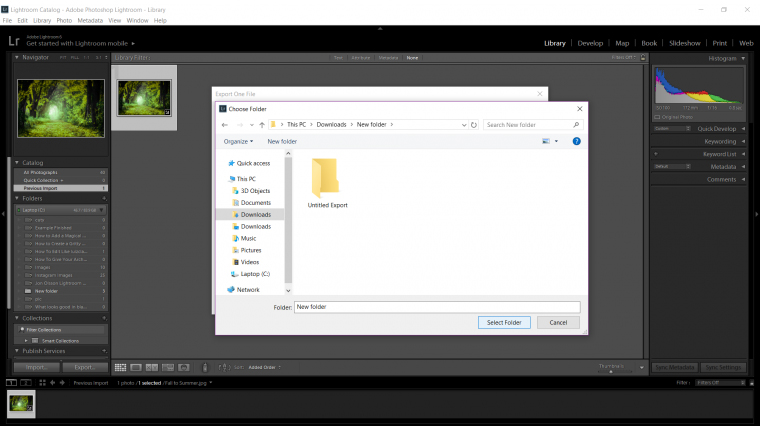
Jetzt können Sie Ihre Datei dort finden, wo Sie sie gespeichert haben, und sie in Photoshop öffnen, sodass wir die Beleuchtungseffekte hinzufügen können.
In Photoshop müssen Sie zunächst eine neue Ebene erstellen. Wechseln Sie dann zu Ebene - Neu - Ebene.
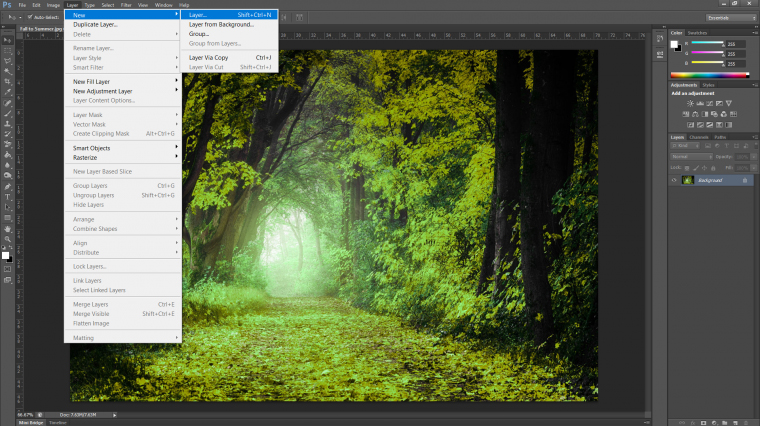
Verwenden Sie dann das Paint Bucket Tool, um es mit Schwarz auszufüllen, indem Sie Schwarz auswählen und dann auf Ihr Bild klicken.

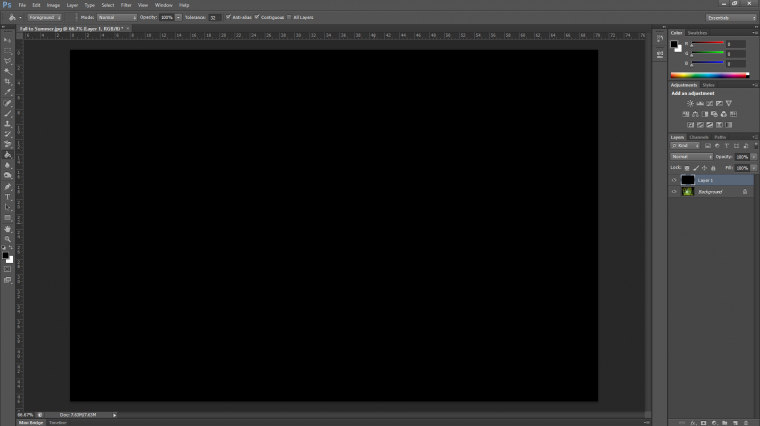
Weiter gehen Sie zu Filter - Render - Lens Flare.
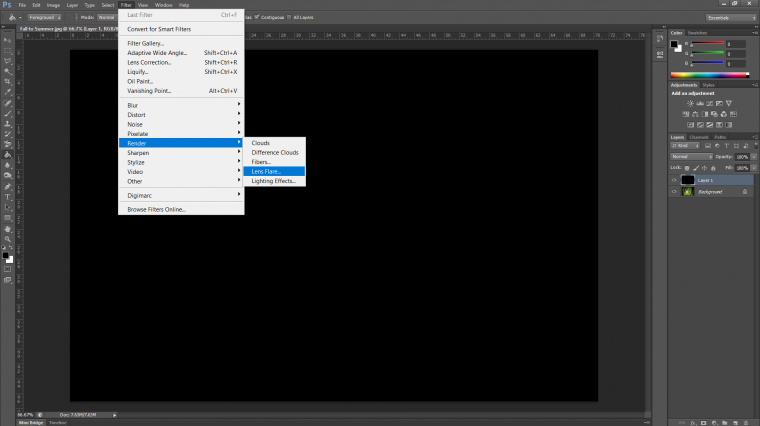
Durch Klicken auf die kleine Kreuzmarkierung in Ihrem Lens Flare Thumbnail können Sie die Richtung des Lichts ändern, um es der Richtung des Lichts anzupassen, das auf Ihr Bild einfällt. Ich habe auch nur die erste Option ausgewählt und bei 100% belassen.
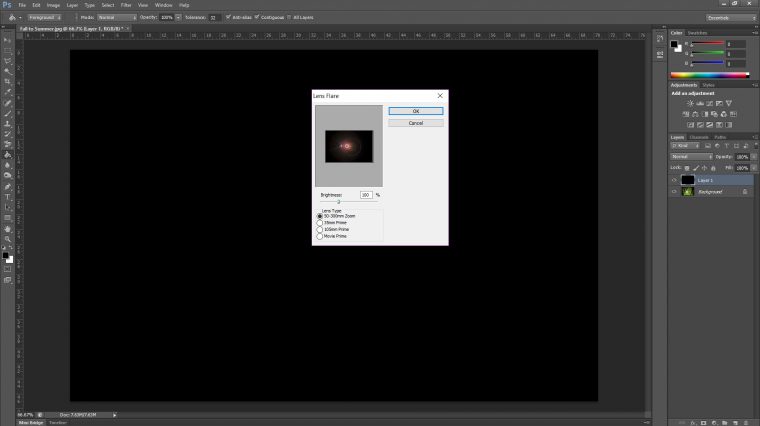
Dann erscheint rechts neben Ihrem Ebenenfenster neben "Deckkraft" das Wort "Normal". Klicken Sie darauf, um die Dropdown-Liste mit allen Mischmodus-Optionen zu öffnen, und wählen Sie "Bildschirm".
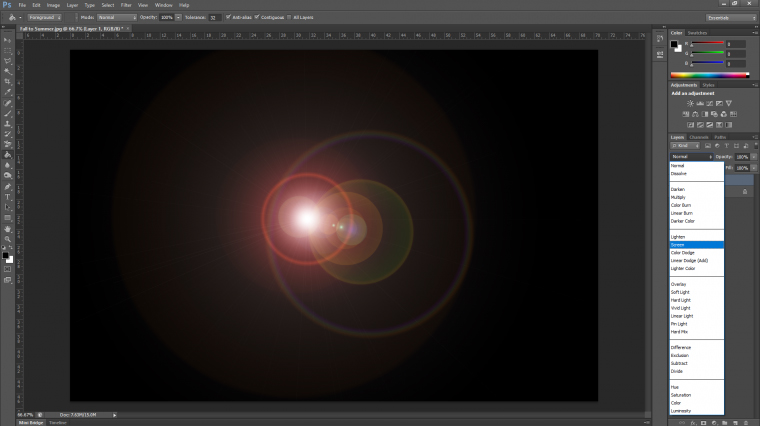
Sie können auch die Deckkraft reduzieren, so dass es nicht zu hell aussieht und das ist es!

Hoffentlich bist du mit deinem Image zufrieden, du könntest noch ein paar Dinge mehr tun, als könnte ich vielleicht den Weg korrigieren, so dass es keine Laubblätter gibt, aber im Moment sind wir gut.



 Italiano
Italiano English
English Español
Español Português
Português Français
Français























